Verteilen von Daten
Das Schichten gruppiert Datensätze einer Tabelle auf Basis von Werten eines numerischen Felds in numerische Intervalle. Gleichzeitig wird die Anzahl der Datensätze in jedem Intervall ermittelt.
Sie könnten beispielsweise die Schichtung einer Forderungstabelle auf Basis des Felds „Rechnungsbetrag“ ermitteln, um die Datensätze in Intervalle von $5000 zu gruppieren – Rechnungen von $0 bis $4.999,99, von $5.000 bis $9.999,99 usw. Gleichzeitig finden Sie die Gesamtanzahl der Transaktionen und den gesamten Transaktionsbetrag pro Intervall heraus.
Zwischensumme zugehöriger numerischer Felder erstellen
Beim Schichten können Sie optional eine Zwischensummer aus einem oder mehreren zugehörigen numerischen Feldern erstellen. Im Beispiel oben könnten Sie auch eine Zwischensumme des Felds „Rabatthöhe“ berechnen und die gesamte Rabatthöhe in jedem Intervall ermitteln.
Hinweis
Wenn Sie kein Feld für eine Zwischensumme eingeben, wird automatisch die Zwischensumme des Schichtungsfelds berechnet.
Funktionsweise von numerischen Intervallen
Numerische Intervalle sind Wertebereiche. Sie haben zwei Möglichkeiten, wenn Sie numerische Intervalle erstellen:
- Intervalle gleicher Größe
- Intervalle mit einer benutzerspezifischen Größe
Intervalle gleicher Größe
Analytics berechnet Intervalle gleicher Größe, indem die Werte im Schlüsselfeld in der gewünschten Anzahl von Intervallen gruppiert wird.
Um Intervalle gleicher Größe zu erstellen, legen Sie den Minimumwert des ersten Intervalls und den Maximalwert des letzten Intervalls sowie die gewünschte Anzahl von Intervallen fest.
Tipp
Wenn Sie die tatsächlichen Minimum- und Maximumwerte im Feld verwenden, handelt es sich bei der Intervallgröße normalerweise nicht um einen runden Betrag. Wenn die Intervallgröße ein runder Betrag sein soll, können Sie die Minimum- und Maximumwerte in runden Beträgen angeben – z.B. 0 und 5000.
Intervalle mit einer benutzerspezifischen Größe
Analytics berechnet Intervalle mit einer benutzerspezifischen Größe durch die Gruppierung des Schlüsselfelds in Intervallen mit von Ihnen festgelegten Anfangswerten.
Um benutzerdefinierte Intervalle zu erstellen, und legen Sie den Anfangswert eines jeden Intervalls und den Endwert des letzten Intervalls fest. Sie können Intervalle mit gleicher Größe und Intervalle mit unterschiedlichen Größen erstellen.
Beispiele für Intervalle gleicher und anwenderspezifischer Größe
In der Tabelle unten finden Sie Beispiele für die Intervalltypen, die Sie für einen Werte Satz in Wertebereich von $48,19 bis $4.792,83 erstellen können.
| Intervalle mit gleicher Größe (unter Verwendung der tatsächlichen Min.- und Max.-Werte) |
Intervalle mit gleicher Größe (Min. und Max.-Werte werden als runde Beträge eingegeben) |
Intervalle mit einer benutzerspezifischen Größe |
|---|---|---|
| 48,19 - 997,11 997,12 - 1.946,04 1.946,05 - 2.894,97 2.894,98 - 3.843,90 3.843,91 - 4.792,83 |
0,00 - 999,99 1.000,00 - 1.999,99 2.000,00 - 2.999,99 3.000,00 - 3.999,99 4.000,00 - 5.000,00 |
0,00 - 99,99 100,00 - 999,99 1.000,00 - 5.000,00 |
Schichten und Sortieren
Sowohl sortierte als auch nicht sortierte Tabellen können geschichtet werden. Beim Schichten unsortierter Tabellen sortiert Analytics die Ausgabeergebnisse automatisch im Rahmen der Schichtenbildung.
Option „Statistik“
Die Option Statistiken für Zwischensummenfelder einbeziehen ermöglicht Ihnen, für jedes numerische Feld mit einer Zwischensumme den Durchschnitt, das Minimum und das Maximum zu berechnen. Im obigen Beispiel würde die Statistikoption den Durchschnitt, das Minimum und das Maximum der Rechnungsbeträge in jedem Intervall berechnen sowie den Durchschnitt, das Minimum und das Maximum der Rabatthöhen in jedem Intervall, falls Sie auch eine Zwischensumme des Felds „Rabatthöhe“ ermittelt haben.
Ausführliche Informationen zur Schichtung
Die Schichtung führt die folgenden Operationen aus:
|
Operation |
|
|---|---|
|
Gruppiert die Datensätze in Intervalle, basierend auf einem numerischen Feld |
Das erste Feld Transaktionsbetrag |
|
Legt die Anzahl (Zwischensumme) von Datensätzen in jedem Intervall fest und berechnet für jede Zwischensumme den Prozentsatz an der Gesamtzahl. |
Das Feld Anzahl Das Feld Prozent der Anzahl |
|
Stellt die Minimal- und Maximalwerte im numerischen Feld bereit, die geschichtet werden |
nicht angezeigt |
|
Generiert optional die Zwischensummen der Werte eines oder mehrerer numerischer Felder für jedes Intervall, und berechnet für das erste ausgewählte Feld den Prozentsatz am Gesamtwert, den jede Zwischensumme repräsentiert. |
Das zweite Feld Transaktionsbetrag Das Feld Prozent des Feldes |
|
Berechnet optional den Durchschnitt, das Minimum und das Maximum jedes numerischen Felds mit Zwischensumme |
nicht angezeigt |
|
Stellt Summen für alle in den ausgegebenen Ergebnissen enthaltenen numerischen Felder bereit |
Die Zeile Summen |
|
Schlüsselt optional die Ausgabeergebnisse basierend auf den Werten in einem Zeichenfeld auf, z.B. Kunden-ID oder Transaktionstyp (erfordert, dass das Zeichenfeld vor der Schichtung sortiert wird) |
nicht angezeigt |
Ergebnisse der Schichtung
Ausgabeergebnisse erstellt durch:
- Schichtenbildung auf Basis des Transaktionsbetrags in einer Forderungstabelle
(die Tabelle Forderungen unter ACL-Daten\Beispieldatendateien\Beispielprojekt.ACL)
- Verwendung von 1.000€-Intervallen
- Ausgabe der Ergebnisse auf den Bildschirm
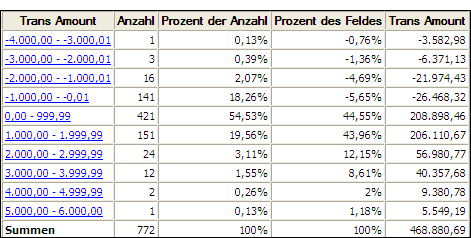
Schritte
Sie können eine Datenschichung erstellen, indem Sie Datensätze einer Tabelle in gleichgroße oder benutzerdefinierte numerische Intervalle gruppieren.
Für jedes Intervall können Sie optional die folgenden Berechnungen in zugehörigen numerischen Feldern vornehmen: Zwischensumme, durchschnittlicher Wert, Mindestwert, Höchstwert.
- Wählen Sie .
- Führen Sie in der Registerkarte Haupt eine der folgenden Aktionen aus:
Wählen Sie aus der Dropdown-Liste Schichtung für ein Feld aus, für das eine Schichtung durchgeführt werden soll.
Klicken Sie auf Schichtung für, um ein Feld auszuwählen oder einen Ausdruck zu erstellen.
- Optional. Wählen Sie eines oder mehrere Zwischensummenfelder aus oder klicken Sie auf Zwischensummenfelder, um ein oder mehrere Zwischensummenfelder auszuwählen oder um einen Ausdruck zu erstellen.
Wenn Sie kein Feld für eine Zwischensumme auswählen, wird automatisch die Zwischensumme des Verteilungsfelds berechnet. Sie müssen das Verteilungsfeld explizit auswählen, wenn zusammen mit einem oder mehreren anderen Feldern eine Zwischensumme für es berechnet werden soll oder wenn Statistiken für die Zwischensumme des Verteilungsfelds enthalten sein sollen.
Die Reihenfolge, in der Sie die Zwischensummenfelder auswählen, entspricht der Reihenfolge, in der die Spalten in den Ergebnissen angezeigt werden. Wenn Sie Ergebnisse an eine bestehende Analytics-Tabelle anhängen, muss die Spaltenauswahl und -reihenfolge mit der bereits bestehenden Tabelle übereinstimmen.
- Geben Sie im Feld Minimum den Minimalwert des ersten Intervalls ein.
Wenn Sie zuvor ein Profil oder eine Statistikoperation auf das Schichtungsfeld angewendet haben, wird standardmäßig automatisch der niedrigste Wert des Schichtungsfeld eingegeben. Falls notwendig, können Sie den Standardwert ändern.
- Geben Sie im Feld Maximum den Maximalwert des letzten Intervalls ein.
Wenn Sie zuvor ein Profil oder eine Statistikoperation auf das Schichtungsfeld angewendet haben, wird standardmäßig automatisch der höchste Wert des Schichtungsfeld eingegeben. Falls notwendig, können Sie den Standardwert ändern.
- Führen Sie einen der folgenden Schritte aus:
Wählen Sie Intervalle und geben Sie die Anzahl der Intervalle gleicher Größe ein, die in dem durch Minimum und Maximum festgelegten Bereich liegen sollen. Die Standardanzahl der Intervalle lautet 10.
Tipp
Sie können die voreingestellte Anzahl der Intervalle ändern, indem Sie wählen und in der Registerkarte Befehl den Wert der Intervalle ändern.
Wählen Sie Frei aus, um benutzerdefinierte Intervalle zu erstellen, und geben Sie den Anfangswert jedes Intervalls und den Endwert des letzten Intervalls ein. Sie müssen jeden Wert in einer separaten Zeile eingeben.
Die Festlegung von Minimum und Maximum ist optional, wenn Sie Frei verwenden. Wenn Sie Werte für Minimum und Maximum festlegen, sind diese Werte der Anfangspunkt des ersten Intervalls und der Endpunkt des letzten Intervalls. Durch Ihre eingegebenen Werte werden zusätzliche Intervalle innerhalb des Bereichs erstellt. Ihre eingegebenen Werte müssen größer als der in Minimum und gleich bzw. kleiner als der in Maximum festgelegte Wert sein.
-
Falls Einträge in der aktuellen Ansicht vorhanden sind, die Sie von der Verarbeitung ausschließen wollen, dann tragen Sie eine Bedingung in das Textfeld Wenn ein oder klicken Sie auf Wenn, um mittels Ausdruck-Generator eine IF-Anweisung zu erstellen.
Hinweis
Die Wenn-Bedingung wird nur für Datensätze ausgewertet, die nach Anwendung von Bereichsoptionen (Erste, Nächste, Solange) in einer Tabelle übrig sind.
Die IF-Anweisung berücksichtigt alle Datensätze in der Ansicht und filtert diejenigen heraus, die der angegebenen Bedingung nicht entsprechen.
- Optional. Wählen Sie Statistiken für Zwischensummenfelder einbeziehen aus, wenn Sie für jedes numerische Feld mit einer Zwischensumme den Durchschnitt, das Minimum und das Maximum berechnen möchten.
Sie müssen mindestens ein Zwischensummenfeld auswählen, damit die Statistiken einbezogen werden.
- Klicken Sie auf die Registerkarte Ausgabe.
- Wählen Sie die entsprechende Ausgabeoption im Bereich Nach:
- Anzeige – Wählen Sie diese Option aus, um die Ergebnisse im Analytics-Anzeigebereich anzeigen zu lassen. Wenn Ihre Tabelle sehr viele Datensätze enthält, ist es schneller und bequemer, die Ergebnisse in einer Datei zu speichern, statt sie auf dem Bildschirm anzuzeigen.
- Drucken – Wählen Sie diese Option aus, um die Ergebnisse an den Standarddrucker zu senden.
- Diagramm – Wählen Sie diese Option aus, um ein Diagramm der Ergebnisse zu erstellen und es im Analytics-Anzeigebereich anzeigen zu lassen.
- Datei – Wählen Sie diese Option aus, um die Ergebnisse in einer Analytics-Tabelle oder einer Textdatei zu speichern oder anzuhängen. Wenn Sie Daten in einer Analytics-Tabelle speichern oder daran anhängen, wird die Tabelle zu dem offenen Projekt hinzugefügt, falls sie nicht bereits im Projekt vorhanden ist. Wenn Sie Daten in einer Textdatei speichern oder daran anhängen, wird die Datei außerhalb von Analytics gespeichert.
Hinweis
Ausgabeoptionen, die nicht für einen bestimmten analytischen Vorgang gelten, sind deaktiviert.
- Wenn Sie als Ausgabetyp Datei gewählt haben, geben Sie die folgenden Informationen im Abschnitt Speichern unter an:
- Dateityp – Wählen Sie Analytics-Tabelle, um die Ergebnisse in einer neuen Analytics-Tabelle zu speichern oder die Ergebnisse an eine bestehende Analytics-Tabelle anzuhängen. Wählen Sie ASCII-Textdatei oder Unicode-Textdatei (abhängig von der Analytics-Edition, die Sie verwenden) um die Ergebnisse in einer Textdatei zu speichern oder sie an eine anzuhängen.
- Name – Geben Sie einen Dateinamen in das Textfeld Name ein. Oder klicken Sie auf Name, um den Dateinamen einzugeben, bzw. wählen Sie eine bereits bestehende Datei aus dem Textfeld Speichern oder Datei speichern unter, um die Datei zu überschreiben oder Daten an diese anzuhängen. Falls Analytics einen Namen für eine Datendatei vorgibt, können Sie diesen übernehmen oder ändern.
Sie können auch einen absoluten oder relativen Dateipfad angeben oder zu einem anderen Ordner navigieren, um die Datei an einem anderen Speicherort als dem Projektspeicherort zu speichern oder anzuhängen. Beispiel: C:\Ergebnisse\Ausgabe.fil oder Ergebnisse\Ausgabe.fil.
- Lokal – Ist nur bei Verbindung mit einer Servertabelle aktiviert und wenn die Ergebnisse in einer Analytics-Tabelle gespeichert oder angehangen werden. Wählen Sie Lokal, um die Datei an demselben Speicherort wie das Projekt zu speichern, oder einen Pfad zu bestimmen oder zu einem anderen lokalen Ordner zu navigieren. Lassen Sie Lokal deaktiviert, um die Datei im Präfix-Ordner auf einem Server zu speichern.
Hinweis
Für Ausgabeergebnisse von Analysen oder für Ergebnisse aus der Verarbeitung von AX-Server-Tabellen wählen Sie Lokal. Sie können die Auswahl der Einstellung Lokal aufheben, um Ergebnistabellen in AX Server zu importieren.
- Abhängig vom Ausgabetyp können Sie eine Kopfzeile und/oder eine Fußzeile in einem oder mehreren Textfeldern angeben.
Kopf- und Fußzeilen werden standardmäßig zentriert. Setzen Sie eine linke spitze Klammer (<) vor den Text in der Kopf- oder Fußzeile, um diesen linksbündig anzuordnen. Klicken Sie auf Kopfzeile oder Fußzeile, um mehrzeilige Kopf- und Fußzeilen einzufügen. Alternativ können Sie auch ein Semikolon (;) als Zeilenumbruchzeichen in dem Textfeld für Kopf- oder Fußzeile eingeben. Um mehrere Zeilen linksbündig zu platzieren, müssen Sie am Anfang jeder Zeile eine linke spitze Klammer setzen.
- Klicken Sie auf die Registerkarte Weiter.
- Wählen Sie die entsprechende Option aus dem Abschnitt Bereich aus:
- Alle – Diese Option ist standardmäßig ausgewählt. Lassen Sie sie markiert, um festzulegen, dass alle Datensätze in der Ansicht verarbeitet werden.
- Erste – Wählen Sie diese Option aus und geben Sie eine Zahl im Textfeld ein, um die Verarbeitung beim ersten Datensatz der Ansicht zu beginnen und nur die ausgewählte Anzahl der Einträge einzubeziehen.
- Nächste – Wählen Sie diese Option aus und geben Sie eine Zahl in das Textfeld ein, um die Verarbeitung beim aktuell ausgewählten Datensatz der Ansicht zu beginnen und nur die ausgewählte Anzahl der Einträge einzubeziehen. Es muss die tatsächliche Datensatznummer in der äußersten linken Spalte ausgewählt werden, nicht die Daten in der Zeile.
- Solange – Wählen Sie diese Option, um die zu verarbeitenden Datensätzen in der Ansicht mithilfe einer WHILE-Anweisung zu begrenzen, basierend auf einem Kriterium oder mehreren Kriterien. Sie können eine Bedingung in das Textfeld Solange eingeben oder auf Solange klicken, um mittels Ausdruck-Generator eine WHILE-Anweisung zu erstellen.
Eine WHILE-Anweisung ermöglicht, Datensätzen in der Ansicht nur dann zu verarbeiten, wenn die angegebene Bedingung als wahr bewertet wird. Sobald die Bedingung als falsch bewertet wird, wird die Verarbeitung beendet und es werden keine weiteren Datensätze verarbeitet. Sie können die Option Solange in Verbindung mit den Optionen Alle, Erste oder Nächste verwenden. Die Datensatzverarbeitung endet, sobald eine Grenze erreicht wird.
Hinweis
Die Anzahl der Datensätze, die mit den Optionen Erste oder Nächste festgelegt werden, beziehen sich entweder auf die physikalische oder die indizierte Reihenfolge der Einträge in einer Tabelle. Filter oder Schnellsortierung der Ansicht werden vernachlässigt. Bei Ergebnissen analytischer Operationen wird die vorhandene Filterung jedoch berücksichtigt.
Wenn eine Schnellsortierung für die Ansicht angewandt wird, verhält sich die Option Nächste wie Erste.
- Falls Sie keine Werte einschließen möchten, welche das Minimum und das Maximum unter- bzw. überschreiten, wählen Sie Rest unterdrücken.
- Falls Sie die Ausgabeergebnisse basierend auf den Werten in einem Zeichenfeld aufteilen möchten, geben Sie den Feldnamen in das Textfeld Trennen ein, oder klicken Sie auf Trennen, um das Feld auszuwählen oder einen Ausdruck zu erstellen.
Beispiel: Die Schichtung der Ergebnisse einer Tabelle mit Forderungen nach Transaktionsmengen könnte zusätzlich nach Kundennamen unterteilt werden. Der Befehl Trennen kann nur auf einzelne Zeichenfelder angewendet werden, verschachtelte Aufschlüsselungen werden daher nicht unterstützt.
Hinweis
Damit die Option Trennen sinnvolle Ergebnisse liefert, muss das für die Aufschlüsselung verwendete Zeichenfeld vor der Schichtung sortiert werden.
- Falls Sie als Ausgabetyp Datei gewählt haben und die Ausgabeergebnisse an das Ende einer bereits vorhandenen Datei anhängen möchten, gehen Sie anhand einer der folgenden Methoden vor:
Wählen Sie An diese Datei anhängen, wenn Sie Daten an eine Textdatei oder Analytics-Tabelle anhängen möchten, von der Sie mit Sicherheit wissen, dass sie die gleiche Struktur wie die Ausgabeergebnisse aufweist.
Lassen Sie An bestehende Datei anhängen deaktiviert, wenn Sie an eine Analytics-Tabelle anhängen und möchten, dass Analytics die Datensatzlängen der Ausgabeergebnisse und der vorhandenen Tabelle vergleichen soll. Wenn die Datensatzlängen nicht identisch sind, ist die Datenstruktur unterschiedlich und das Anhängen wird nicht richtig funktionieren.
Hinweis
Es wird empfohlen, An diese Datei anhängen nicht auszuwählen, wenn Sie unsicher sind, ob die Datenstruktur der Ausgabeergebnisse und der vorhandenen Tabelle übereinstimmen. Weitere Informationen zum Anhängen und zur Datenstruktur finden Sie unter Anhängen von Ergebnissen an Analytics-Tabellen und Textdateien.
- Wenn Sie als Ausgabetyp Datei (Analytics-Tabelle) gewählt haben, aktivieren oder deaktivieren Sie die Option Ausgabetabelle verwenden, abhängig davon, ob die Analytics-Tabelle mit den Ausgabeergebnisse nach Abschluss der Operation automatisch geöffnet werden soll.
- Klicken Sie auf OK.
- Falls die Aufforderung zum Überschreiben angezeigt wird, wählen Sie die entsprechende Option aus.
Wenn Sie die Option Anhängen erwarten, diese aber nicht angezeigt wird, klicken Sie auf Nein, um die Operation abzubrechen, und ziehen Sie Anhängen von Ergebnissen an Analytics-Tabellen und Textdateien zurate.